excel拖动排列步骤如下:1.我在EXCEL中输入以下数字,如图:2.现在我要想复制“1”,则拖动单元格A1,但此该你会发现,在下拖动下方有个方框,如图:3.上步出现的情况便是以顺序的方式出现,但你只需要点动那个右下方的方框,选择“复制单元格”即可......
如何临时查看Excel中隐藏行和列中的数据
Excel教程
2021-11-13 11:50:44
如果只是要临时查看一下Excel表格中隐藏的行和列中的数据,无需将这些行和列取消隐藏,可以使用下面的方法,步骤如下:
1.对于Excel 2003,单击菜单“工具→选项”,单击“1-2-3的帮助”选项卡,勾选“Louts 1-2-3 常用键”,单击“确定”按钮。
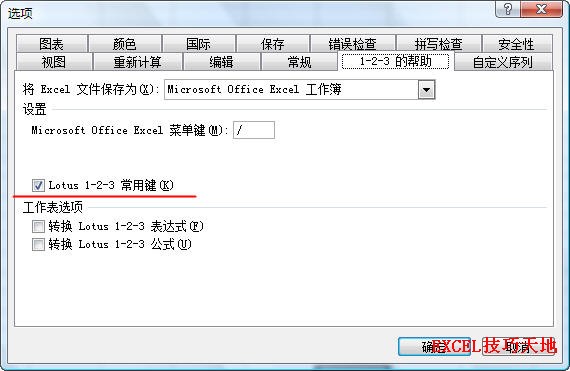
对于Excel 2007,单击“Office按钮→Excel 选项→高级”,在“Louts 兼容性”下方勾选“Louts 1-2-3 常用键”,单击“确定”按钮。
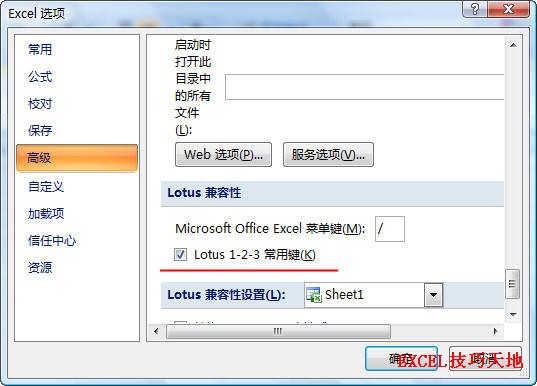
2.在隐藏的行或列附件,选择一个空白单元格,输入“=”,然后按一下任意方向键,这时隐藏的行和列中的数据就都显示出来了。如下图所示,第3行和第4列是隐藏的,在进行上述操作后隐藏的行和列都被取消隐藏了。
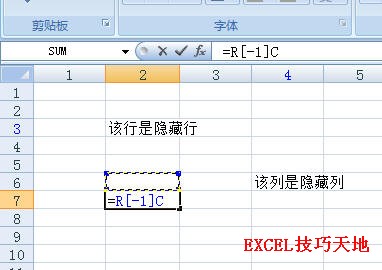
3.查看完毕,按ESC键取消查看,这些隐藏的行和列仍然是隐藏的。
相关文章
